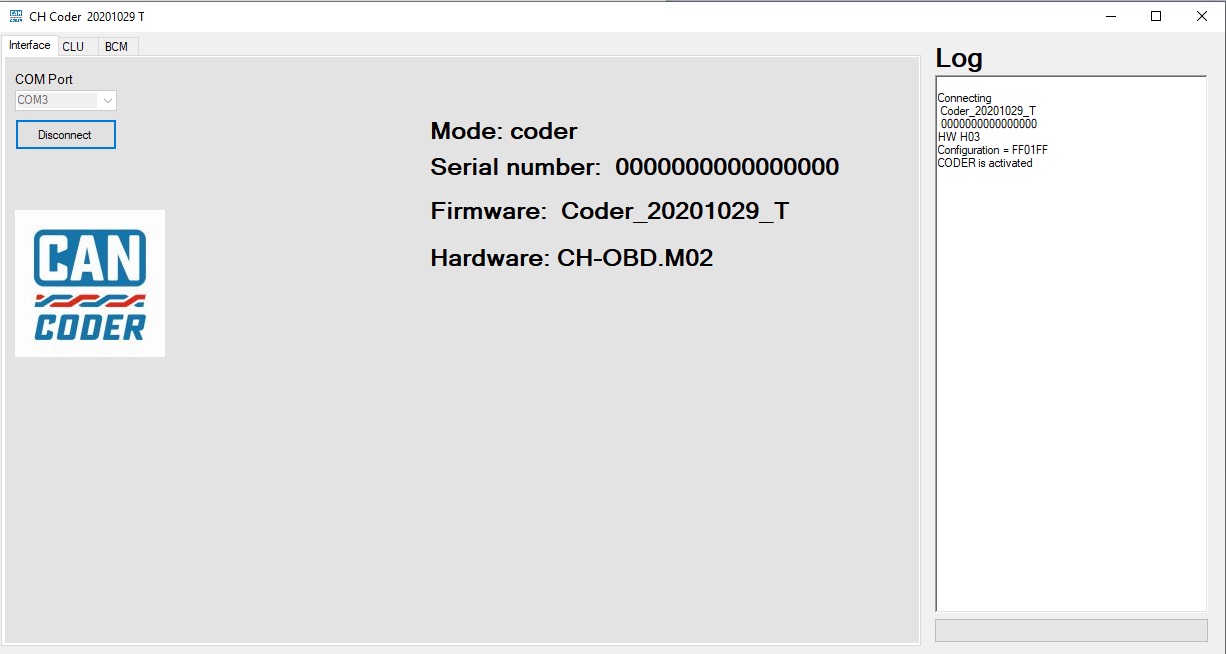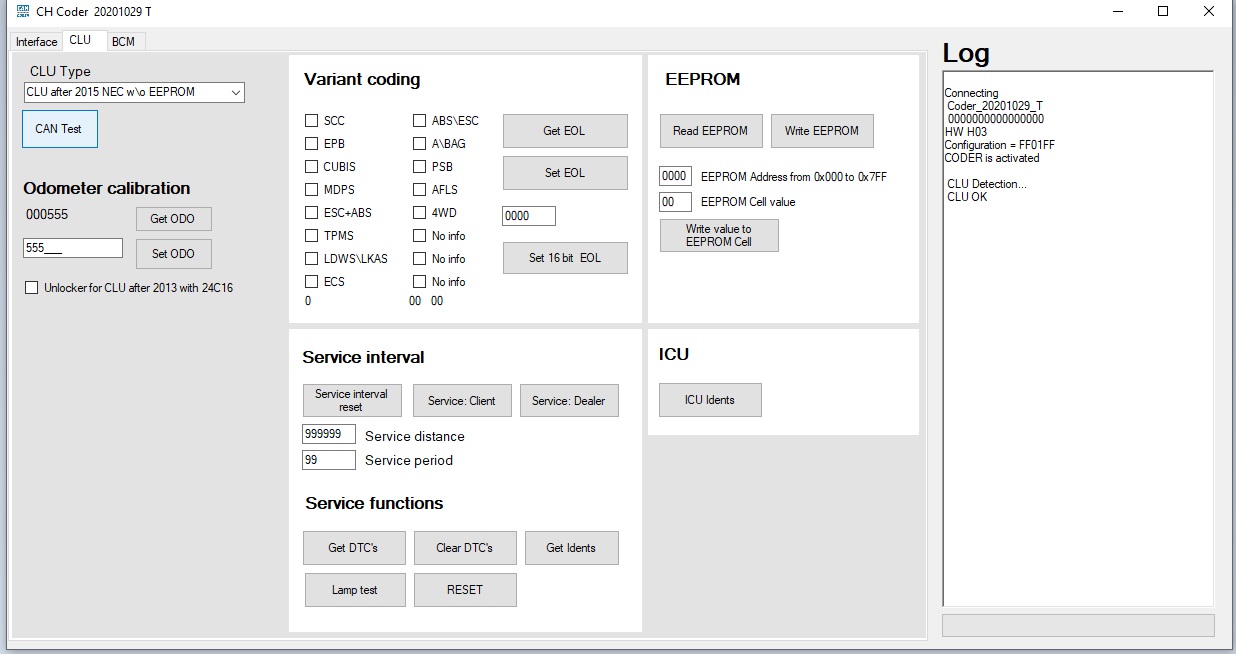Пожалуйста, прочитайте этот материал полностью
Ссылки:
- Руководство по обновлению прошивки
- Подробное руководство по программному обеспечению CAN CODER
- Правила оказания технической поддержки
Установка драйвера
Перед началом работы с устройством необходимо установить драйвер виртуального COM порта STM, если он не был установлен ранее.
Скачать
После установки драйвера и подключения интерфейса к компьютеру в диспетчере устройств в разделе Порты должно появиться устройство “STM Virtual Com Port”. Порту будет присвоен номер, например COM3, как на скриншоте ниже. Номер порта будет необходимо выбрать в программе CAN-Coder при подключении к интерфейсу, поэтому запомните этот номер.
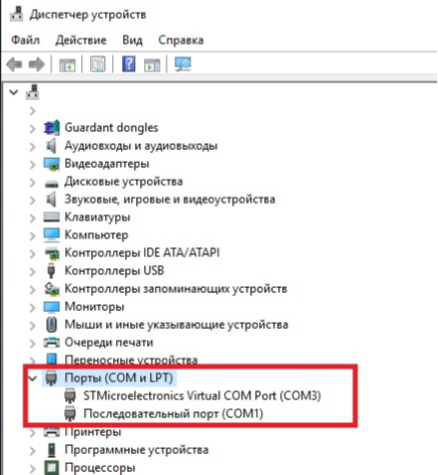
Возможные проблемы при установки драйвера и методы их решения
Используйте Windows 10 – это избавит от возможных проблем описанных ниже!
Проблемы при установке драйвера могут возникать на старых версиях Windows XP и Windows 7. При этом в диспетчере интерфейс определяется как виртуальный COM порт, но при попытке соединиться с ним, программное обеспечение зависает, либо выдает ошибку. В этом случае обратите внимание на, что на нашем сайте доступны для загрузки два варианта драйверов, и необходимо попробовать установить версию драйвера отличную от той, которая была установлена в первую очередь. Как правило это помогает решить проблему.
Вторая проблема может заключаться в низкой скорости работы интерфейса. В этом случае принимаемые пакеты отображаются с явной задержкой. Это может является следствием того, что на компьютере устаревший контроллер USB. Решить проблему поможет использование внешнего USB хаба (разветвителя), который согласует размер пакетов интерфейса и USB контроллера материнской платы компьютера.

Работа с CAN-Coder
Скачайте архив с программным обеспечением CAN-Coder и распакуйте его. Внутри Вы увидите:
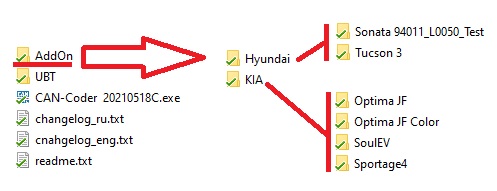
- Coder _версия_ .exe – Основная рабочая программа CAN-Coder
- UBT – папка с утилитой для обновления прошивки прибора и самими прошивками
- AddOn папка с дополнительными утилитами
Далее
- Запустите программу Coder
- Укажите порт на котором определяется прибор в выпадающем списке COM Port
- Нажмите ConnectЕсли все настроено верно то программа соединится с прибором и отобразит на форме данные подключенного прибора
- CAN Coder Подключение к интерфейсу. Кликабельно
Теперь можно подключаться к автомобилю или панели приборов. Для этого необходимо перейти на вкладку CLU.
Для проверки связи с панелью приборов автомобиля необходимо выбрать тип приборной панели в выпадающем списке CLU Type и нажать кнопку CAN Test.
Подробное описание всех возможностей программы CAN-Coder по ссылке